英伟达显卡驱动报错0x0003怎么办 英伟达驱动程序错误代码0x0003解决方法
英伟达显卡驱动错误代码0x0003是一个常见的问题,当我们在更新英伟达显卡时可能会遇到,这个错误代码通常表示驱动程序出现了一些问题,导致我们无法正常使用显卡。英伟达显卡驱动报错0x0003怎么办呢?我们可以通过一些步骤来修复这个错误。在本文中,我将介绍英伟达驱动程序错误代码0x0003解决方法。
解决方法:
1、检查Nvidia服务,打开Run Command, 键入services.msc并单击OK。
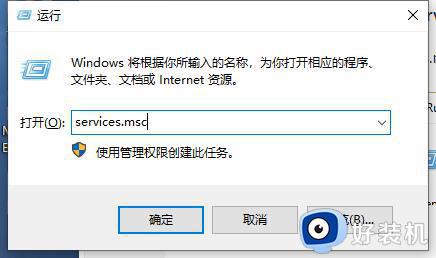
2、在服务屏幕上,确保已启用所有 Nvidia 服务。如果有任何服务被禁用,请右键单击Nvidia 服务,然后单击开始。
3、允许 Nvidia Telemetry Service 与桌面交互,打开Run Command,键入services.msc并单击OK。
4、在 Services 屏幕上,右键单击Nvidia Telemetry Container 并单击Properties。
5、在“属性”屏幕上,切换到“登录”选项卡,选中“允许服务与桌面交互”选项,然后单击“应用”按钮。
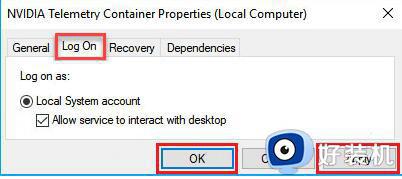
6、重新安装GeForce Experience,转到设置>应用程序> 选择NVIDIA GeForce Experience 并单击卸载选项。
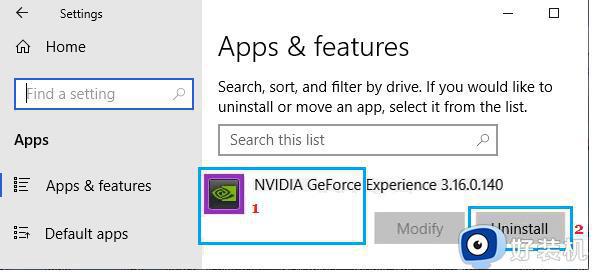
在此之后重新启动您的计算机 >从NVIDIA下载最新版本的 GeForce Experience并将其重新安装到您的计算机上。
7、全新安装 GeForce Experience(如果重新安装没有帮助,请在您的计算机上下载 Nvidia 控制面板,这将允许您全新安装 GeForce Experience)。
8、转到“设置”>“应用程序">单击“ NVIDIA GeForce Experience” ,然后单击“卸载”选项。
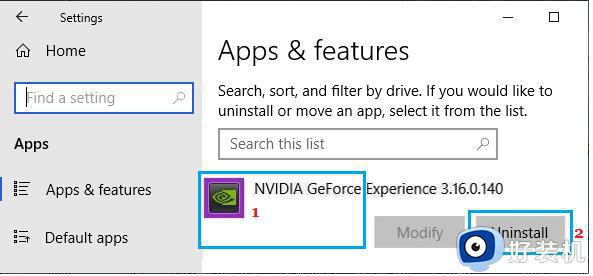
9、卸载 GeForce 后,重新启动计算机并转到Nvidia 的网站。登陆 Nvidia 网站后,向下滚动并单击下载最新的 NVIDIA 驱动程序选项。
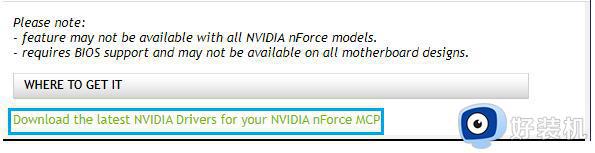
10、在下一个屏幕上,选择适用于您的计算机的所需详细信息,然后单击“搜索”按钮。
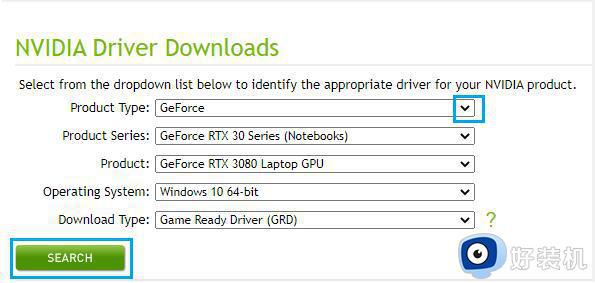
注意:您可以在“下载类型”选项中选择 Game Ready Driver 或 Studio Driver。
11、在下一个屏幕上,单击“下载”按钮将建议的驱动程序下载到您的计算机上。
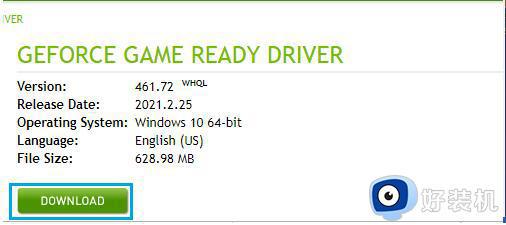
下载驱动程序文件后,右键单击下载的文件并单击以管理员身份运行选项,然后按照屏幕上的说明进行操作,直到到达安装选项。
12、在安装选项屏幕上,选择自定义(高级)选项并单击下一步按钮。
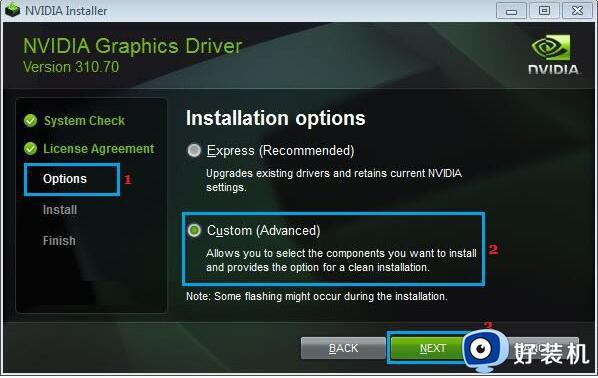
13、在下一个屏幕上,选择Perform a clean installation选项并单击Next。
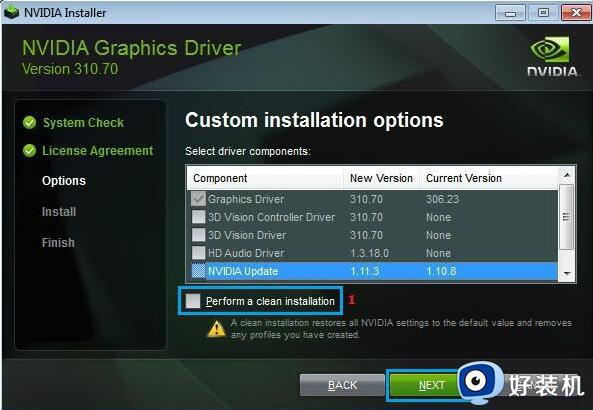
以上是解决英伟达显卡驱动报错0x0003的方法,如果你也遇到了同样的问题,请参考本文提供的方法进行处理,希望对你有所帮助。
英伟达显卡驱动报错0x0003怎么办 英伟达驱动程序错误代码0x0003解决方法相关教程
- 英伟达错误代码0x0003怎么回事 英伟达显卡驱动错误代码0x0003怎么解决
- 英伟达536.99显卡驱动修复的常见游戏错误 英伟达536.99显卡驱动下载地址
- 英伟达驱动程序安装出现一个错误怎么回事 英伟达驱动程序安装失败出现一个错误的解决教程
- 英伟达如何更新显卡驱动 更新英伟达显卡驱动的步骤
- nvidia geforce exerience出错怎么办 英伟达geforce experience错误代码如何解决
- 安装了英伟达驱动却找不到控制面板怎么办 英伟达驱动安装后无法打开控制面板怎么办
- 英伟达显卡驱动下载到哪个盘 nvidia显卡驱动下载在哪个文件夹
- 英伟达geforce game ready驱动程序与widows版本系统不兼容如何处理
- 英伟达与windows版本不兼容什么问题 英伟达与windows版本不兼容的解决方法
- 电脑没有英伟达控制面板怎么办 电脑右键英伟达控制面板没有了怎么解决
- 电脑无法播放mp4视频怎么办 电脑播放不了mp4格式视频如何解决
- 电脑文件如何彻底删除干净 电脑怎样彻底删除文件
- 电脑文件如何传到手机上面 怎么将电脑上的文件传到手机
- 电脑嗡嗡响声音很大怎么办 音箱电流声怎么消除嗡嗡声
- 电脑我的世界怎么下载?我的世界电脑版下载教程
- 电脑无法打开网页但是网络能用怎么回事 电脑有网但是打不开网页如何解决
电脑常见问题推荐
- 1 b660支持多少内存频率 b660主板支持内存频率多少
- 2 alt+tab不能直接切换怎么办 Alt+Tab不能正常切换窗口如何解决
- 3 vep格式用什么播放器 vep格式视频文件用什么软件打开
- 4 cad2022安装激活教程 cad2022如何安装并激活
- 5 电脑蓝屏无法正常启动怎么恢复?电脑蓝屏不能正常启动如何解决
- 6 nvidia geforce exerience出错怎么办 英伟达geforce experience错误代码如何解决
- 7 电脑为什么会自动安装一些垃圾软件 如何防止电脑自动安装流氓软件
- 8 creo3.0安装教程 creo3.0如何安装
- 9 cad左键选择不是矩形怎么办 CAD选择框不是矩形的解决方法
- 10 spooler服务自动关闭怎么办 Print Spooler服务总是自动停止如何处理
